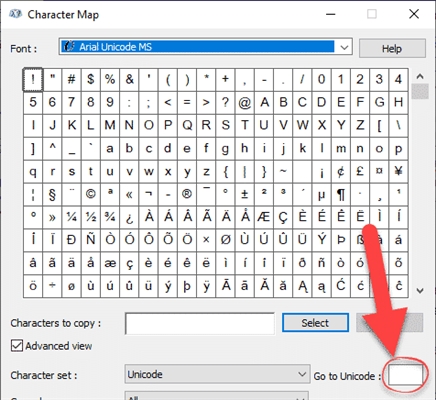Добар ден
Многу написи и прирачници обично опишуваат како да напишете завршена слика (најчесто ISO) на USB флеш-уред, за да можете подоцна да се активирате. Но, со инверзен проблем, имено создавање слика од бутабилен USB флеш-уред, не секогаш сè излегува едноставно ...
Факт е дека формат ISO е наменет за слики на диск (ЦД / ДВД), а флеш-уредот, во повеќето програми, ќе се зачува во формат IMA (IMG, помалку популарен, но сосема е можно да се работи со него). Тоа е за тоа како да направите слика на бутабилен флеш-уред, а потоа да ја напишете на друг - и овој напис ќе биде.
Алатка за USB слика
Интернет-страница: //www.alexpage.de/
Ова е една од најдобрите комунални услуги за работа со слики со флеш диск. Ви овозможува буквално да креирате слика со 2 клика, а исто така да ја напишете на USB флеш-уред со 2 клика. Нема вештини, посебни. знаење и други работи - ништо не е потребно, дури и некој што штотуку се запознава со работа на компјутер, ќе се справи! Покрај тоа, алатката е бесплатна и изработена во стилот на минимализам (т.е. ништо повеќе: без реклами, без дополнителни копчиња :)).
Креирање на слика (формат IMG)
Програмата не треба да се инсталира, затоа, откако ќе ја извадите архивата со датотеки и ќе ја стартувате алатката, ќе видите прозорец што ги покажува сите поврзани флеш-погони (во неговиот лев дел). За да започнете, треба да изберете еден од пронајдените флеш-погони (види. Сл. 1). Потоа, за да ја креирате сликата, кликнете на копчето Резервна копија.

Сл. 1. Избор на флеш-уред во USB-алатката за слики.
Следно, алатката ќе побара од вас да ја одредите локацијата на тврдиот диск, каде да ја зачувате добиената слика (Патем, нејзината големина ќе биде еднаква на големината на флеш-уредот, т.е. ако имате флеш диск од 16 GB, датотеката со слики исто така ќе биде 16 GB).
Всушност, после тоа, флеш-уредот ќе започне со копирање: во долниот лев агол се прикажува процентуалното завршување на задачата. Во просек, флеш-уредот од 16 GB трае околу 10-15 минути. време да ги копирате сите податоци на сликата.

Сл. 2. Откако ќе ја одредите локацијата, програмата ги копира податоците (почекајте до крајот на процесот).
На сл. 3 ја прикажува добиената датотека со слики. Патем, дури и некои архиви можат да го отворат (за прегледување), што, се разбира, е многу погодно.

Сл. 3. Создадена датотека (IMG слика).
Горење слика на IMG на USB флеш диск
Сега можете да вметнете друг USB-флеш-уред во USB-портата (на која сакате да ја напишете добиената слика). Следно, одберете го овој флеш-уред во програмата и кликнете на копчето Враќање (преведено од англиски јазик) да се вративиди сл. 4).
Забележете дека волуменот на флеш-уредот на кој ќе се снима сликата мора да биде еднаква или поголема од големината на сликата.

Сл. 4. Снимете ја добиената слика на USB флеш-уред.
Тогаш ќе треба да наведете која слика сакате да ја снимите и кликнете "Отворено"(како на слика 5).

Сл. 5. Изборот на слика.
Всушност, алатката ќе ви го постави последното прашање (предупредување), што точно сакате да ја напишете оваа слика на USB флеш-уред, затоа што податоците од неа ќе бидат избришани. Само се согласи и почекај ...

Сл. 6. Обнова на сликата (последно предупредување).
УЛТРА ISO
За оние кои сакаат да создадат ISO слика од бутабилен флеш-уред
Интернет-страница: //www.ezbsystems.com/download.htm
Ова е една од најдобрите алатки за работа со ISO слики (уредување, создавање, снимање). Поддржува руски јазик, интуитивен интерфејс, работи во сите нови верзии на Виндоус (7, 8, 10, 32/64 бита). Единствениот недостаток: програмата не е бесплатна, и има едно ограничување - не можете да зачувате слики повеќе од 300 MB (се разбира, сè додека програмата не се купи и регистрира).
Создавање ISO слика од флеш-уред
1. Прво, вметнете го USB-уредот во USB-портата и отворете ја програмата.
2. Следно, во списокот на поврзани уреди, пронајдете го USB флеш-уредот и едноставно, држејќи го левото копче на глувчето, пренесете го USB-флеш-уредот во прозорец со список на датотеки (во горниот десен прозорец, видете на Сл. 7).

Сл. 7. Повлечете и испуштете го „флеш-уредот“ од еден прозорец до друг ...
3. Така, треба да ги видите истите датотеки во горниот десен прозорец како на USB флеш-уредот. Потоа, едноставно одберете ја функцијата "Зачувај како ..." во менито "FILE".

Сл. 8. Избор како да зачувате податоци.
4. Клучна точка: откако ќе ги наведете името и датотеката на датотеката каде сакате да ја зачувате сликата, изберете го формат на датотека - во овој случај, ISO формат (види слика 9).

Сл. 9. Изборот на формат при зачувување.
Всушност, тоа е сè, останува само да почекаме за завршување на операцијата.
Распоредете ISO слика на USB флеш-уред
За да запалите слика на USB флеш-уред, стартувајте ја алатката Ultra ISO и вметнете го USB-флеш-уредот во USB-портата (на која сакате да ја изгорите оваа слика). Следно, во Ultra ISO, отворете ја датотеката со слики (на пример, што ја направивме во претходниот чекор).

Сл. 10. Отворете ја датотеката.
Следниот чекор: во менито „SELF LOADING“, одберете ја опцијата „Изгоре слика на тврдиот диск“ (како на слика 11).

Сл. 11. Изгорете ја сликата на тврдиот диск.
Следно, наведете го USB-флеш-уредот за снимање и методот на снимање (препорачувам да изберете режим USB-HDD +). После тоа, притиснете го копчето "Рекорд" и почекајте за крај на процесот.

Сл. 12. Снимање на слика: основни поставки.
П.С.
Покрај наведените комунални услуги во статијата, препорачувам да се запознаете и со: ImgBurn, PassMark ImageUSB, Power ISO.
И тоа е сè за мене, среќа!